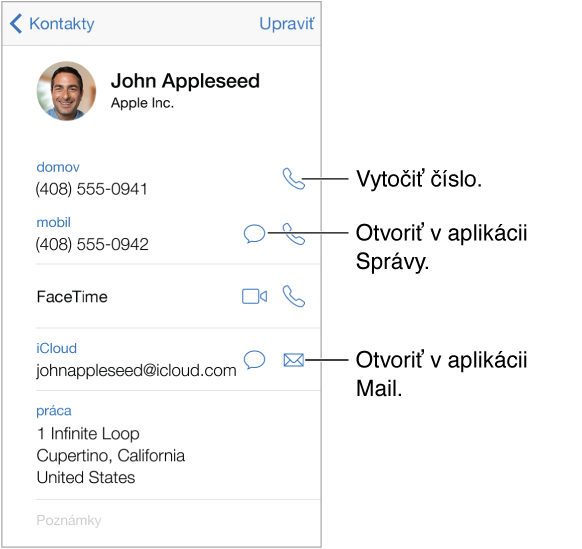
Nastavenie vizitky Moje info pre Safari, Siri a ďalšie aplikácie: Prejdite do Nastavenia > Mail, kontakty, kalendáre, klepnite na Moje info a vyberte vizitku so svojim menom a informáciami.
Definovanie vzťahov pre Siri: Na svojej vizitke definujte pomocou polí súvisiacich mien svoje vzťahy s kontaktami, takže Siri bude vedieť reagovať na vaše žiadosti typu „call my sister“ (zavolaj moju sestru).
Vyhľadanie kontaktu: Klepnite na vyhľadávacie pole vo vrchnej časti zoznamu kontaktov a zadajte hľadané slovo. Kontakty môžete vyhľadávať aj pomocou Spotlight vyhľadávania (pozri Vyhľadávajte).
Zdieľanie kontaktu: Klepnite na kontakt a potom na Zdieľať kontakt. Viac v časti AirDrop, iCloud a ďalšie spôsoby zdieľania.
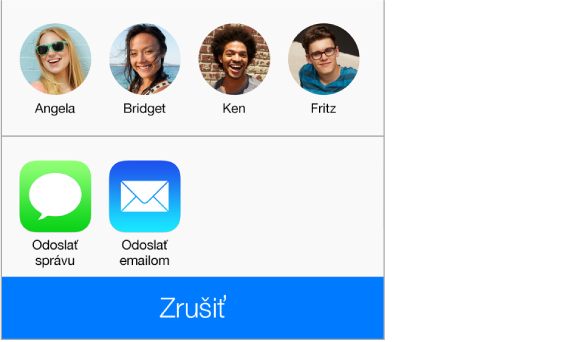
Zmena popisu: Ak má pole nesprávny popis, napríklad Domov namiesto Práca, klepnite na Upraviť. Potom klepnite na popis a v zozname vyberte popis, prípadne klepnite na Pridať popis a zadajte vlastný popis.
Vymazanie kontaktu: Prejdite do vizitky kontaktu a klepnite na Upraviť. Klepnite na Vymazať kontakt v spodnej časti obrazovky.